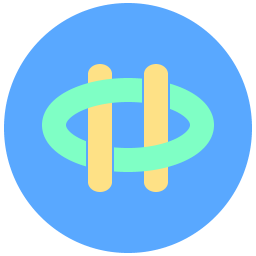
HttpMaster Pro(WEB开发测试工具)
v4.6.2 绿色版- 软件大小:2.53 MB
- 更新日期:2020-03-25 14:06
- 软件语言:简体中文
- 软件类别:编程工具
- 软件授权:免费版
- 软件官网:待审核
- 适用平台:WinXP, Win7, Win8, Win10, WinAll
- 软件厂商:

软件介绍 人气软件 下载地址
HttpMaster Pro是一款简单易用的WEB开发测试工具,在功能上,其具备了创建和管理项目、从OpenAPI(Swagger)数据创建项目、常规项目数据、请求标头、身份验证数据、授权代码和访问令牌、创建和管理请求项、请求项数据、构建请求主体、使用参数、使用请求链、使用请求标头、管理执行顺序、管理执行计数执行等多种强大的功能,并具备了简单直观的用户界面,为您提供一套简单而专业的WEB开发测试解决方案,有需要的用户赶紧到本站下载吧!
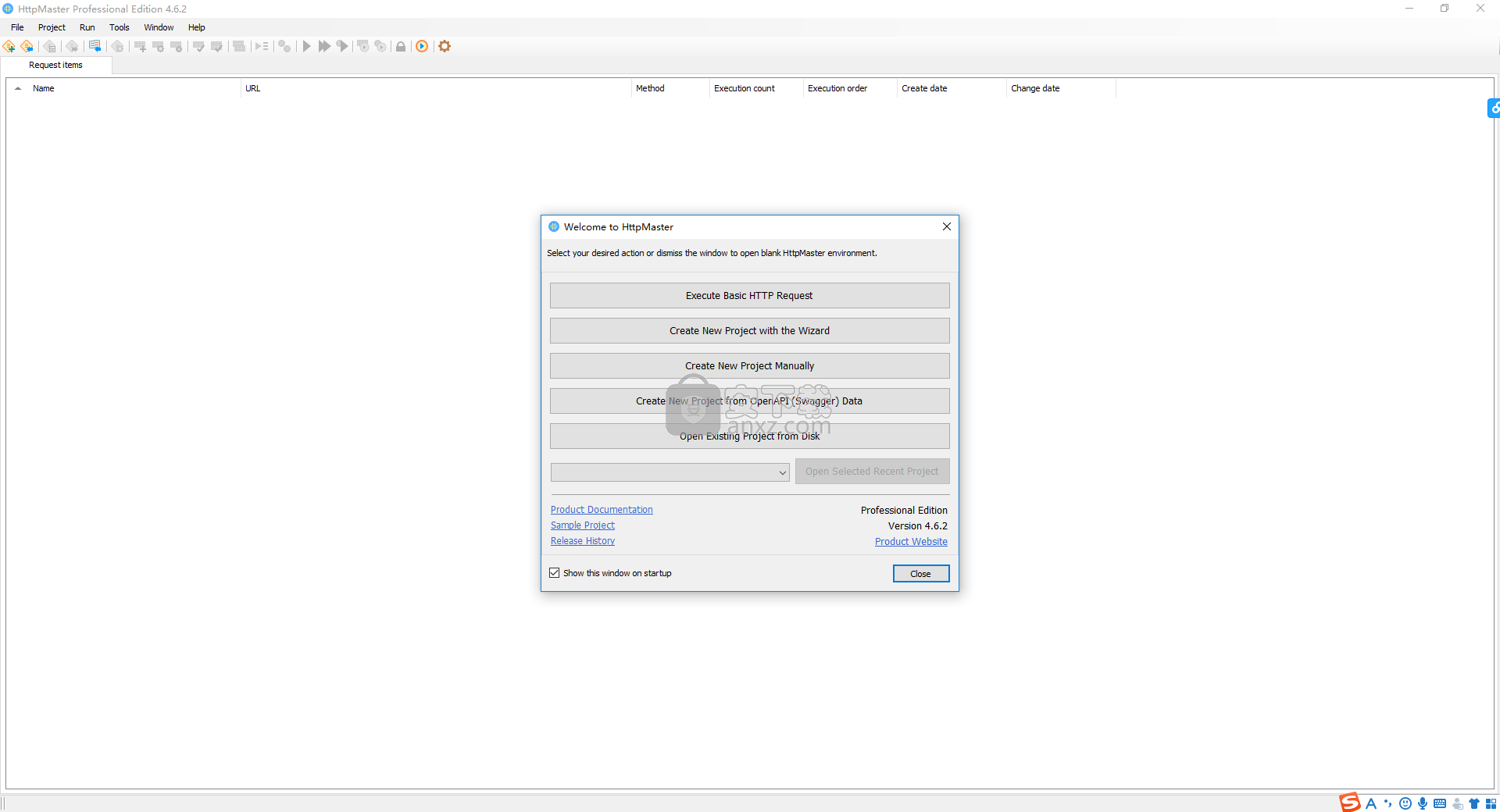
软件功能
HttpMaster项目:
将请求项的完整定义(例如API调用)和其他项目数据存储在一个地方。
广泛的http属性集:
定义http标头,URL编码等,以自定义和微调http请求。
参数:
模拟输入数据的变化或创建全局值以在多个API调用之间重用。
响应数据验证:
创建验证(有效的JSON / XML,主体匹配值/正则表达式,响应时间范围等),并在逻辑表达式中使用它们。
请求链接:
定义请求链接以将上一个请求中的数据(响应主体,URL,标头值等)与下一个请求一起使用。
广泛的数据上传支持:
上载各种内容类型的请求数据,包括“ multipart / form-data”。
请求数据生成器:
解析现有的HTML内容以创建用于测试网站表单的请求正文和参数。
请求项目执行:
使用详细的进度监控和用于暂停,取消等功能的工具来执行选定的请求项目。
执行组:
将请求项添加到执行组,并以执行组中定义的特定顺序执行它们。
全面的数据审查:
与“友好的”查看者一起查看完整的执行数据,并进一步管理响应数据(保存到文件,PDF导出等)。
其他工具:
使用基本请求工具临时执行HTTP请求,或使用命令行界面实现HttpMaster项目自动化。
软件特色
对于需要通过从指定网站请求多个资源来自动化Web应用程序测试的Web开发人员而言,这是一个有用的应用程序。
测试API调用和REST Web服务
HttpMaster Pro的思想是在使应用程序在联机环境中可用之前模拟客户端活动。这样,可以在最终用户与应用程序进行交互之前检测并解决可能发生的问题。
更确切地说,HttpMaster可以测试API调用和Web服务,发送各种请求并记录响应。所有请求以及其属性(HTTP标头,URL地址,使用的方法(GET,HEAD,POST等)和编码模式)都包含在项目中。
也可以从HTML内容或表单构建请求,这使测试人员可以使用特定的输入信息来检查目标应用程序/网站的行为。
高级验证和项目管理选项
与它的弟弟Express版本不同,HttpMaster Pro提供了用于管理响应和连接,URL编码和重定向的高级选项。此外,它支持项目级别的身份验证并提供复杂的验证功能。可以使用多种响应验证类型,并且用户可以在默认系统验证和应用程序应遵循的自定义规则之间进行选择。
可以执行基本的Internet请求,而无需构建新项目。在这种情况下,将提示用户提供绝对URL,请求标头,指定编码模式和使用的方法。
专家的Web测试工具集
HttpMaster专业版专为专家而设计,可为他们提供评估项目可靠性的工具,并测试网络资源的最新细节,以确保网站或Web应用程序已准备就绪可以联机。
换句话说,使用HttpMaster Pro,可以针对要测试的每种情况详细分析执行过程。可以密切监视请求执行,结果可以包含在综合报告中。
使用方法
1、运行HttpMaster Pro,进入如下所示的界面,选择所需的操作或关闭窗口以打开空白的httpmaster环境。
提供以下选项:
执行基本的HTTP请求
使用向导创建新项目
手动创建新项目
从OpenAPI(Swagger)数据创建新项目
从磁盘打开现有项目
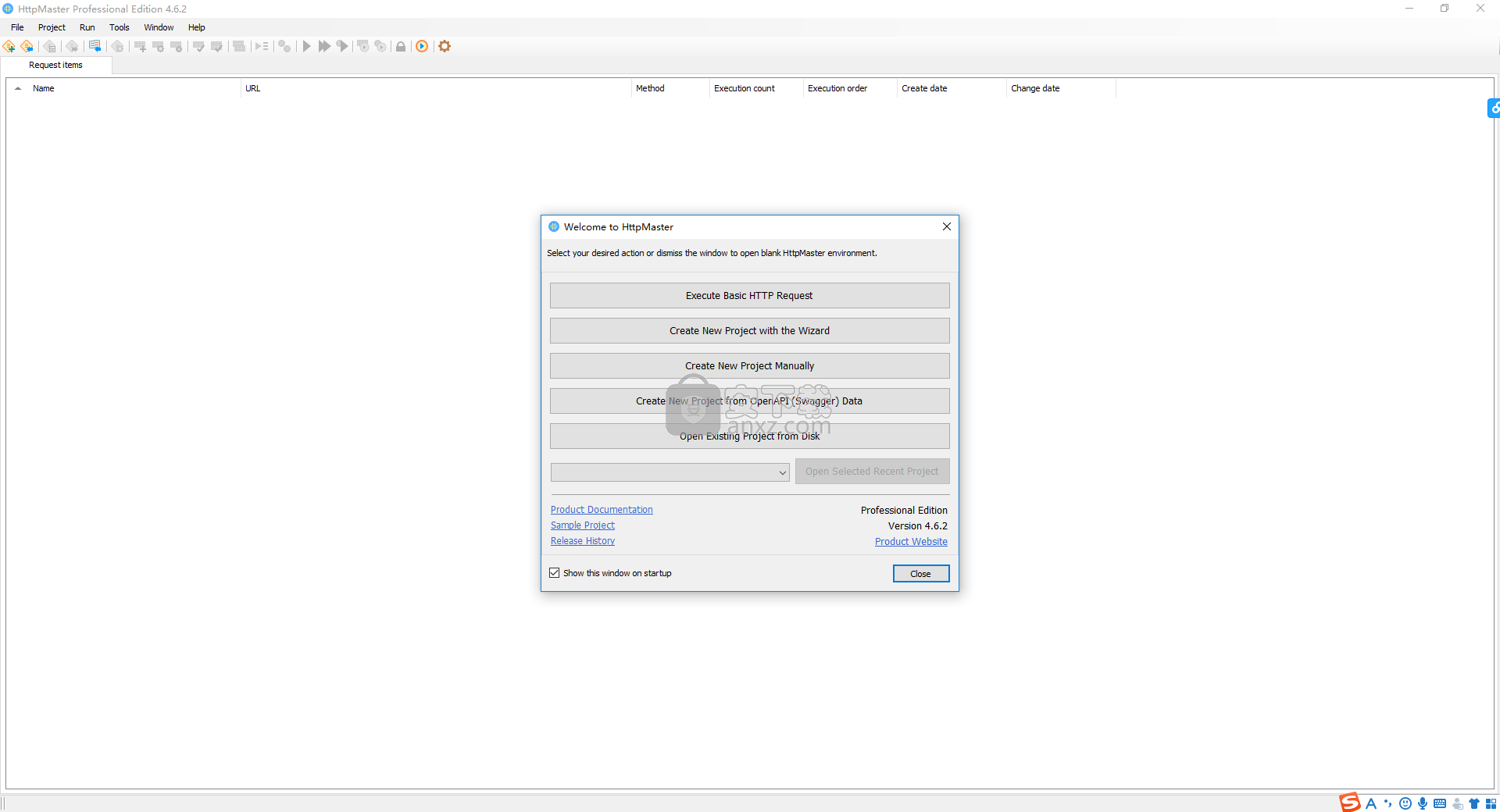
2、可以选择【使用向导创建新项目】,使用此向导可以创建新项目和单个请求项目。 创建项目后,您将能够添加更多请求项,在行动界面下您可以设置项目名、要求商品名称、请求项目执行网址。
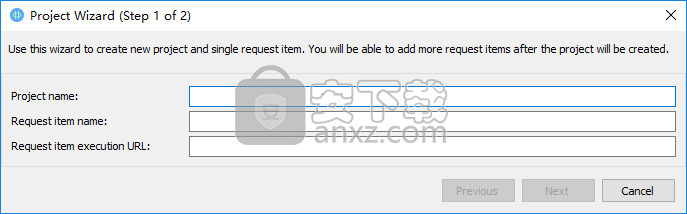
3、支持在项目完成后打开请求项目进行编辑,然后创建请求项目、创建项目和请求项目后,打开项目进行编辑、仅创建项目和请求项目三种选项,可以根据自己的需要选择。
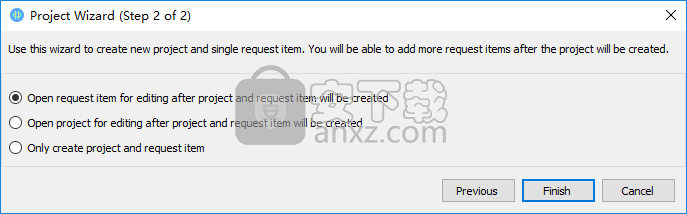
4、随即进入项目界面,用户即可直接进行设置与测试。
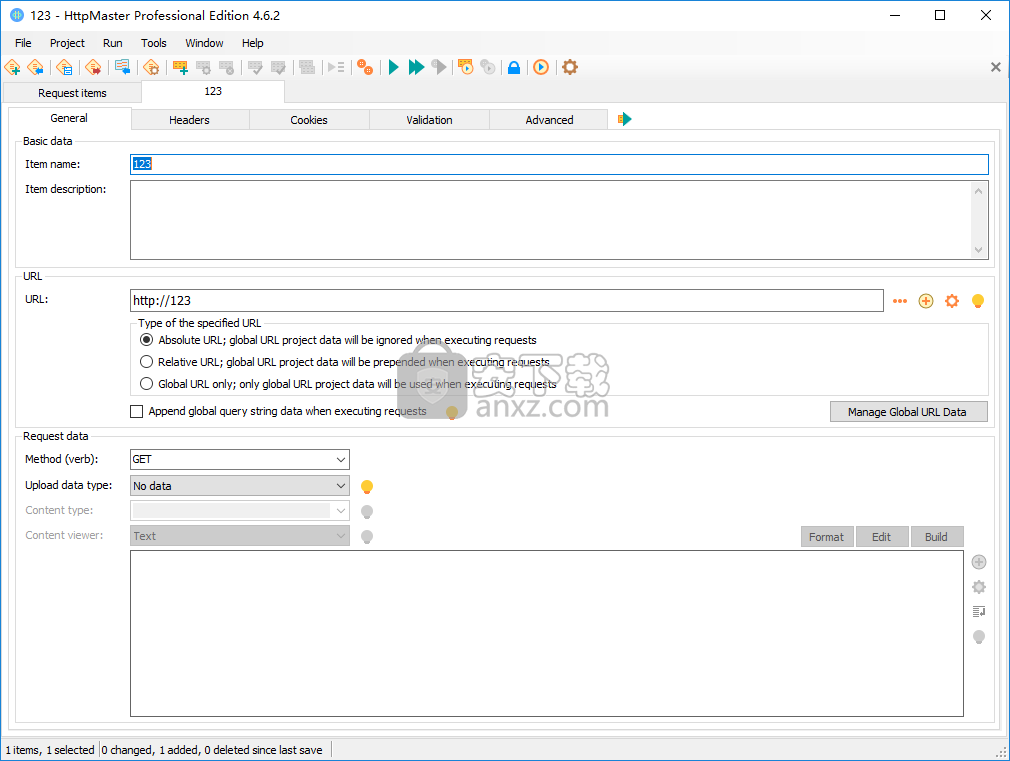
5、在项目菜单下提供了编辑项目、删除项目、套用所选项目的变更、套用所有项目的变更、重复项、更改项目执行计数、更改项目执行顺序等多种功能。

6、在运行菜单下提供了执行所选项目、执行所有项目、执行组、在基本请求窗口中打开选定的项目、在基本请求窗口中打开组等多种功能。
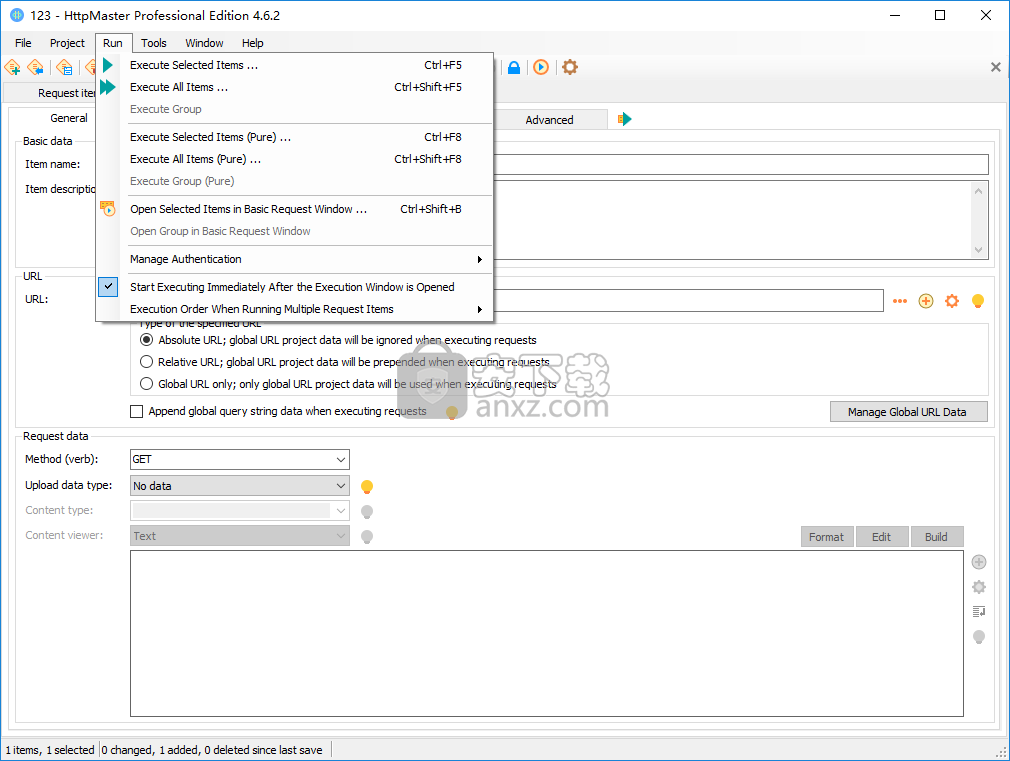
7、在工具栏下提供了基本要求、命令行向导、重设Windows、重置列、应用程序选项等多种工具。
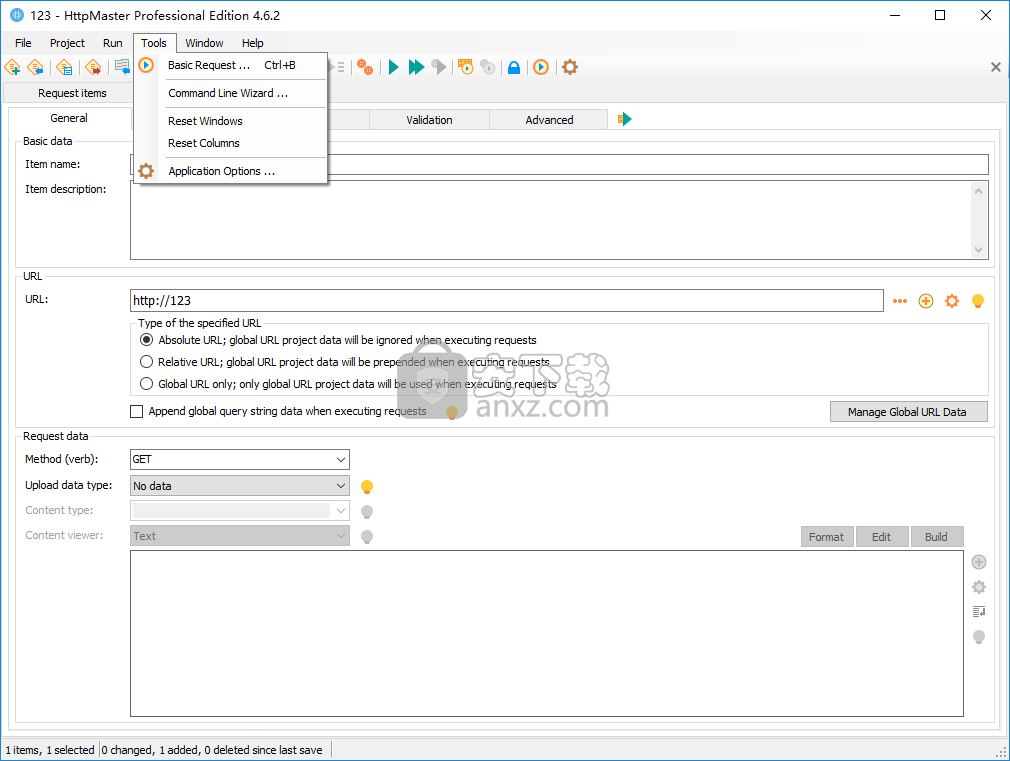
使用说明
从OpenAPI数据创建项目,要从OpenAPI数据创建新项目,请选择菜单选项“来自OpenAPI数据的文件/新建项目”。将打开导入窗口,您必须在其中指定OpenAPI数据的来源。源可以是URL地址或磁盘文件。如果解析成功,则应用程序将在以下部分中显示数据:
一般项目数据;包含项目名称,描述和全局URL。
索取物品清单;包含从OpenAPI数据获得的操作的完整列表。每个操作代表单个请求项,一旦创建,它将成为HttpMaster项目的一部分。通过以下过程确定请求项的名称:
如果摘要数据可用于操作,则将其用作请求项目名称。
如果没有汇总数据,则将操作ID用作请求项名称。
如果操作ID也不可用,则将内部通用名称用作请求项名称。
因为项目中的请求项名称必须唯一,所以解析过程可能会在特定名称后附加一些字符串以确保唯一性。
您可以通过勾选列表中的相应复选框来指定哪些请求项(操作)将包括在创建的项目中。
索取物品数据;通过选择列表中的任何项目,您可以在窗口的右侧看到其数据。此数据已从相应操作的OpenAPI定义中提取,可以在创建项目之前进行更改。以下数据可用于请求项目:
操作编号;如果未指定操作的摘要数据,则此数据为只读数据并将用于请求项目名称。
名称; 将用于请求项目名称。
描述; 将用于请求项目描述。
网址;可以是绝对的或相对的。如果指定了相对路径,则还必须在项目属性中指定全局URL。
方法; 通常是GET,POST,PUT等,但可以设置为任何值。
标头;每个标头必须在单独的行上指定,名称和值必须用冒号分隔,例如'Accept:application / json'。
内容类型; 发布数据的内容类型,例如“ application / json”或“ application / x-www-form-urlencoded”。
请求数据;将要发布的数据。
调整完数据后,单击“确定”按钮,将在HttpMaster主窗口中创建并打开新项目。
如何创建请求正文
如果将用于操作的请求数据指定为'body',则HttpMaster将通过以下过程获取'consumes'元素的值并确定主体的类型:
如果第一个“ consumes”值是XML内容类型(application / xml,text / xml)之一,则HttpMaster将尝试创建XML正文。
如果第一个“ consumes”值是JSON内容类型(application / json),则HttpMaster将尝试创建JSON正文。
如果无法确定主体的类型,则HttpMaster将尝试创建JSON主体。
将OpenAPI参数与HttpMaster项目参数连接
HttpMaster支持可以在项目属性中创建的各种参数类型。这些参数可用于生成请求项的动态数据,并可在URL,请求正文或标头字段中使用。使用这些参数时,必须将它们括在花括号中,例如{id}。由于OpenAPI参数也用大括号括起来,因此您可以使用与OpenAPI数据中使用的名称相同的名称指定HttpMaster项目参数,它们将自动连接。
例
OpenAPI数据包含带有URL“ / pet / {petId}”的操作“ getPetById”。
创建HttpMaster项目后,它将包含具有指定URL的此操作的请求项。
现在,您可以使用名称“ petId”创建HttpMaster项目参数,并指定参数值,例如1000。
当应用项目更改时,HttpMaster将创建的项目参数与请求项“ getPetById”连接,因为请求项在其URL中包含具有该名称的参数。
如果现在执行请求项“ getPetById”,它将对“ petId”参数使用数据“ 1000”。
从OpenAPI数据更新现有项目
如果您已有HttpMaster项目,则可以从OpenAPI数据中获取新的请求项并将其添加到项目中。要更新现有项目,请在HttpMaster中将其打开,然后选择菜单选项“从OpenAPI数据进行文件/更新项目”。
常规项目数据帮助主题常规项目数据可以在项目属性的“ 常规 ”标签中进行管理。您可以指定以下选项:
项目名称 ; 指定项目名称。此数据是强制性的。
项目说明 ; 项目的可选说明。
全局URL ; 方案和主机名(带可选端口,不带查询字符串部分),例如“ http://www.example.com:8080”。此处指定的URL可以在每个请求项的URL之前,并且在您更改或移至新域并且不想更改每个请求项的URL时很有用。此数据是可选的;如果为空,则必须为每个请求项指定绝对URL。
全局查询字符串 ; 全局查询字符串,该字符串将附加到每个已执行请求的URL上,例如'last_name = Doe&first_name = John&age = 33'。当您有一些静态查询字符串参数应作为每个请求项目中每个请求的一部分时,此选项很有用。
Http协议版本 ; 执行请求时使用的http协议版本。
请求超时 ; 完成单个请求的秒数;如果单个请求花费的时间超过指定的超时值,它将被中止。默认值为30秒。
Http请求编码 ; 执行请求时将使用的字符编码。该值影响应该对参数值进行URL编码时使用的字符编码,并且还影响上载请求正文时使用的字符编码。
两个请求之间的时间延迟 ; 当前请求完成并开始新请求后必须经过多少时间(以秒为单位)。此设置适用于项目中的所有请求项,并且仅当您在单个执行批处理中运行多个请求时才相关。如果要为特定请求项设置不同的延迟值,则可以使用TIMEOUT命令指定运行某个批处理文件的执行后操作。
第一次请求的时间延迟 ; 为此属性指定非默认值将使执行批处理的启动延迟指定的秒数。换句话说,HttpMaster将等待指定的秒数,然后才能开始第一次执行。
参量帮助主题参数可用于动态生成请求的数据。例如,您可以定义整数参数,其最小值和最大值分别为1和10,且增量为1。如果随后将此参数包括在特定请求项的URL中,则将执行十个不同的请求。
可以在项目属性的“参数”选项卡中管理参数。
添加参数
要添加参数,请单击参数列表上方工具栏中的“添加”按钮。具有默认名称的新参数将自动添加到列表中。参数名称只能包含字母数字字符或下划线,即使请求项正在使用参数,也可以安全地重命名参数,并且在使用参数的任何地方都将更改名称。特定项目中的参数名称必须唯一。
因为参数和链接项可以在请求项的相同属性中使用,所以HttpMaster不允许项目参数和链接项共享相同的名称。
指定参数属性
参数的属性在参数列表旁边的框中管理。您有以下选择:
参数数据源。
参数数据类型。
格式 ; 仅在参数数据源设置为递增值时可用。
手动提供的单值
对于此类型的所有参数,您有两个选择:
在执行前提供他们的价值 ; HttpMaster将在执行之前立即显示特殊窗口,您可以在其中指定参数值。在打开项目时,将保留指定的值;一旦提供了参数值,以后的执行将不再提示您输入它们的值。要更改已经提供的参数值,请单击执行窗口工具栏中的相应按钮,然后指定新值。
使用指定值;HttpMaster将使用指定的值,但是您将能够在执行窗口中对其进行更改。
从磁盘文件获得的值
如果选择磁盘文件作为数据源,则必须指定以下属性:
文件路径 ; 相对于打开的项目文件的路径可用于指定文件的磁盘位置。
文件编码。
如何从文件中提取值 ; 可以使用正则表达式提取完整的文件内容或仅提取部分内容。您可以在正则表达式中指定多个捕获组,从而有效地创建多值参数。
指定值列表
如果已选择列表值作为数据源,则可以在相应的文本字段中输入新值(每行一个值)。
运行时产生的增加值
如果选择了递增值作为数据源,则必须指定以下属性:
数据类型 ; “数字”和“日期”数据类型可用。
格式 ; 从下拉列表中选择所需的格式。
小数符号 ; 仅适用于“数字”数据类型。
数字分组符号 ; 仅适用于“数字”数据类型。
起始值 ; 指定参数的起始值。如果参数数据类型为“数字”,则可以指定负值。
终值 ; 指定参数的最终值。如果参数数据类型为“数字”,则可以指定负值。
增量 ; 指定增量值。只能指定正值。
增量单位 ; 仅在参数数据类型为“日期”时可用。
使用参数
当您在接受参数的字段中使用参数时,必须将其括在大括号中,例如“ http://www.example.com?size={size}”。要显示当前可用参数的列表,请在光标位于接受参数的字段内时按“ Crtl + Space”。例如,这样的字段之一就是请求项的URL。
更新日志
能够定义项目链接的默认值。
应用程序选项,用于指定请求数据的默认内容类型。
在欢迎窗口中从磁盘打开现有项目文件。
改进了应用程序选项的UI以及其他一些小的改进。
用于在相应字段中插入动态数据的单独按钮。
在导出窗口中选择用于PDF导出的请求项。
执行开始时间已添加到执行结果和执行报告中。
能够在基本请求窗口的选定字段中插入全局URL数据值。
支持在基本请求窗口中对请求项列表进行排序。
直接在“管理执行组”窗口中执行选定的组。
在查询字符串构建器中包括/排除所有参数。
用鼠标中键关闭选定的选项卡。
请求项目执行列表中的新上下文菜单。
其他小的UI改进。
人气软件
-

redis desktop manager2020.1中文 32.52 MB
/简体中文 -

s7 200 smart编程软件 187 MB
/简体中文 -

GX Works 2(三菱PLC编程软件) 487 MB
/简体中文 -

CIMCO Edit V8中文 248 MB
/简体中文 -

JetBrains DataGrip 353 MB
/英文 -

Dev C++下载 (TDM-GCC) 83.52 MB
/简体中文 -

TouchWin编辑工具(信捷触摸屏编程软件) 55.69 MB
/简体中文 -

信捷PLC编程工具软件 14.4 MB
/简体中文 -

TLauncher(Minecraft游戏启动器) 16.95 MB
/英文 -

Ardublock中文版(Arduino图形化编程软件) 2.65 MB
/简体中文


 Embarcadero RAD Studio(多功能应用程序开发工具) 12
Embarcadero RAD Studio(多功能应用程序开发工具) 12  猿编程客户端 4.16.0
猿编程客户端 4.16.0  VSCodium(VScode二进制版本) v1.57.1
VSCodium(VScode二进制版本) v1.57.1  aardio(桌面软件快速开发) v35.69.2
aardio(桌面软件快速开发) v35.69.2  一鹤快手(AAuto Studio) v35.69.2
一鹤快手(AAuto Studio) v35.69.2  ILSpy(.Net反编译) v8.0.0.7339 绿色
ILSpy(.Net反编译) v8.0.0.7339 绿色  文本编辑器 Notepad++ v8.1.3 官方中文版
文本编辑器 Notepad++ v8.1.3 官方中文版 






